
很多人想自己动手去组装一台电脑,以达到自己对电脑体验的快感。购买各种配件,并不难,因为有钱就行了。但配件买回来后,动手组装时,主板上的跳线接线,会让新手感到十分头疼。其实新手们也不用太过于烦恼,因为具体的跳线接法,机箱的跳线接口上和主板跳线插座上,厂家都给我们标有详细的标注了,我们只要把机箱上的接线,在主板上找到对应插座,插上去就可以了。
电脑主板跳线接线的具体方法及步骤如下:
1、机箱连接到主板的跳线一般会有POWER SW、RESET SW、POWER LED、HDD LED 四个主板跳线,还会有USB 2.0、USB 3.0和音频接口(HD_AUDIO)。

2、我们先处理POWER SW、RESET SW、POWER LED、HDD LED这四个主板跳线,在这四个机箱连接的跳线接口上,厂家都会给我们标注好了的,参考下图。

3、在主板生产厂家,也会在主板上给我们标注好这些跳线的接法,我们按照主板上的提示,逐一把它们对应插好即可。

4、为了让新手们更好的掌握方法,我这里给大家分享一张POWER SW、RESET SW、POWER LED、HDD LED的主板跳线参考示意图,找到主板跳线位置,分别在对应的搁置插上即可,参考下图。
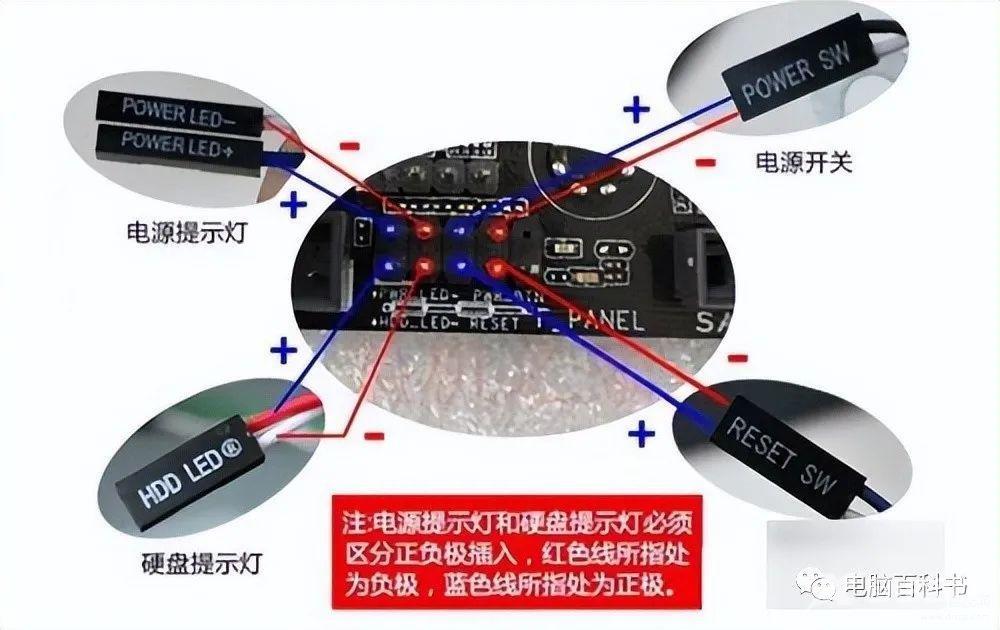
5、找到与机箱连接的USB 2.0跳线接口,然后找到主板上对应的USB2.0针,对应插入即可,注意有防呆设计,如果方向插反了,是没办法插进去的。也就是说,如果你稍微用力而无法插入时,你要检查一下是不是插反了,

6、若是你的机箱前置可以支持USB3.0的话,那么我们将机箱连接的USB3.0跳线(蓝色的)找到,和接USB2.0的方法一样,接上即可,参考下图。


7、机箱前置音频接口,找到主板上的音频接口插座直接插入。这个外接口和USB2.0的接口有点像,但是两者防呆设计不完全相同,并不能互接。

8、主板通常都会标注有“HD AUDIO”或者“AAFP”之类的,这就是前置音频的插座,插上去后,你机箱前面面板的音频接口就可以正常使用,但是这个在我们安装系统后,还需要我们 设手动去置一下打开前置音频才可以。
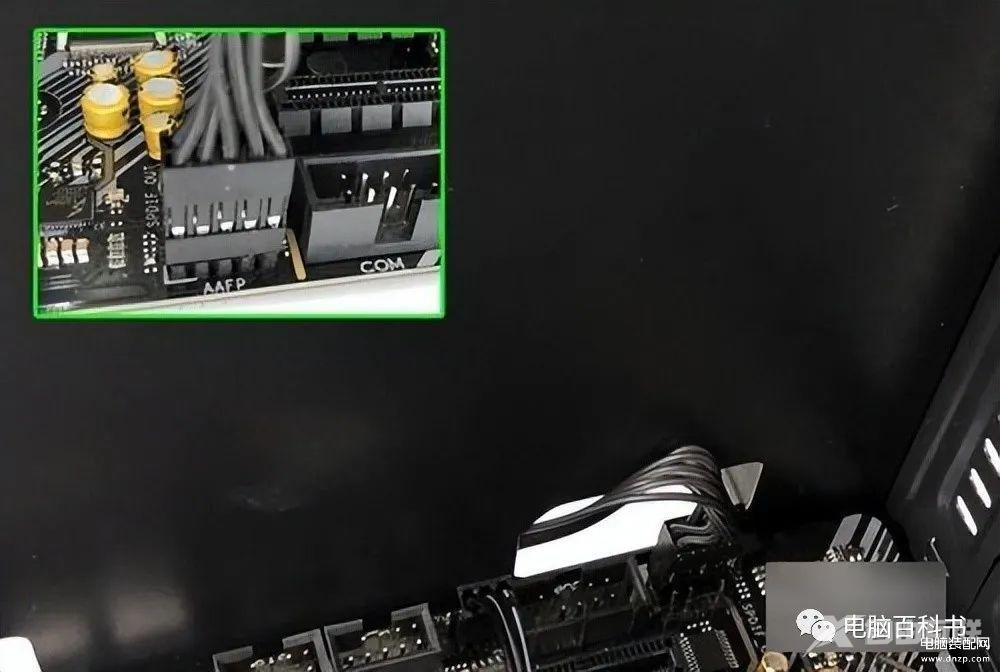
以上就是电脑主板接线方法,关注电脑百科林老师,学习更多电脑知识!
